老司机教你win7系统怎么增加c盘空间
- 2018-12-20 09:54:00 分类:win7
使用电脑的时候如果c盘空间台小,电脑就会卡顿甚至无法正常使用,那么怎么给c盘增加c盘空间呢?接下来小编就用分区助手这款软件来说一下增加c盘空间的操作方法。
c盘可以说是我们电脑中最重要的一个磁盘盘符了,因为很多朋友的电脑操作系统和软件都安装在c盘中,那么发现c盘空间不够用了怎么办呢?还能怎么办?增加容量呗!
win7系统怎么增加c盘空间
1.下载安装并运行分区助手,我们可以看到目前的电脑上有4个磁盘分区。
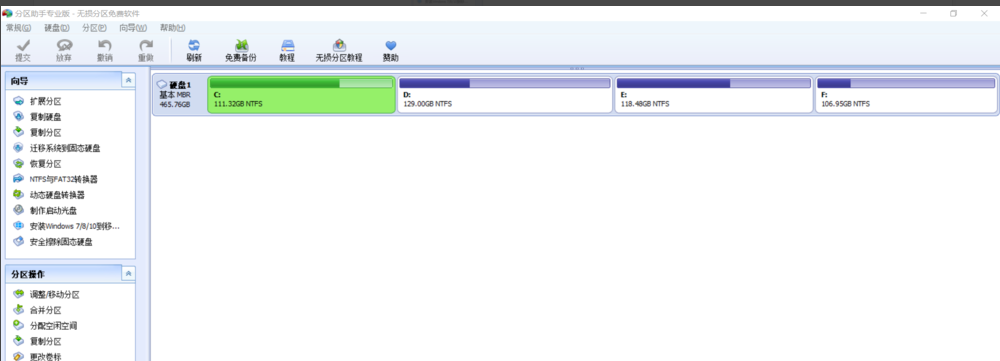
c盘系统软件图解1
2.鼠标点击D盘可以看到d盘变成绿色的了,然后点击旁边的分配空闲空间,进入下一步。
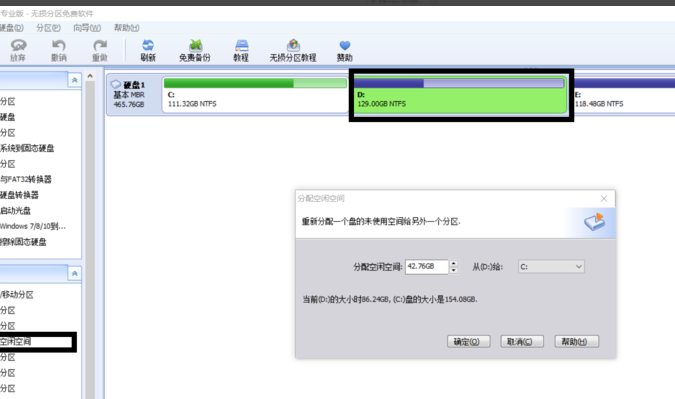
增加c盘空间系统软件图解2
3.在分配空闲空间中输入需要给c盘的空间容量,小编这里输入的是20G,然后点击确定。
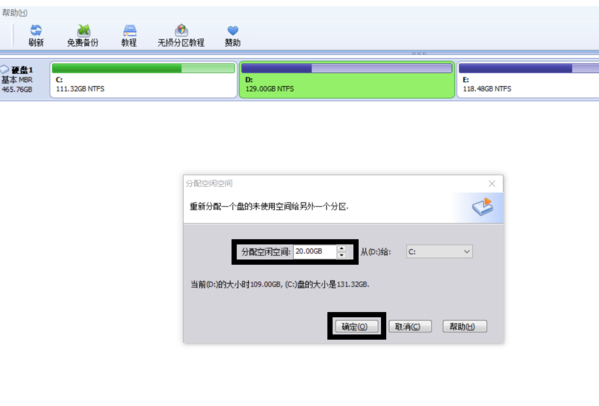
c盘系统软件图解3
4.同样的操作方法将E盘也分出20g给C盘。
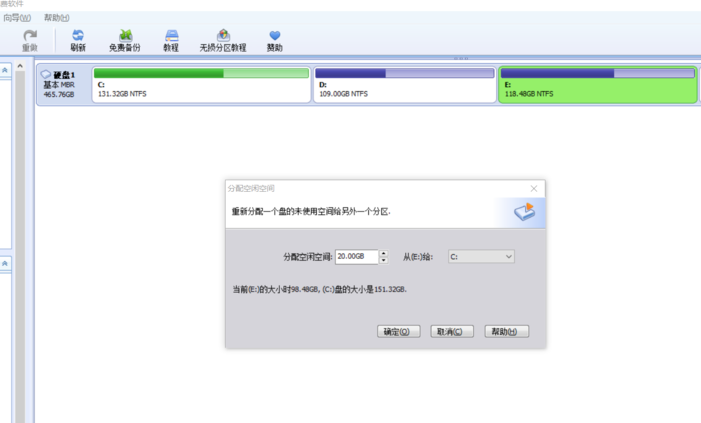
c盘容量系统软件图解4
5.这时我们可以看到c盘已经增加了40G的空间了,最后点击安左上角的提交按钮即可。
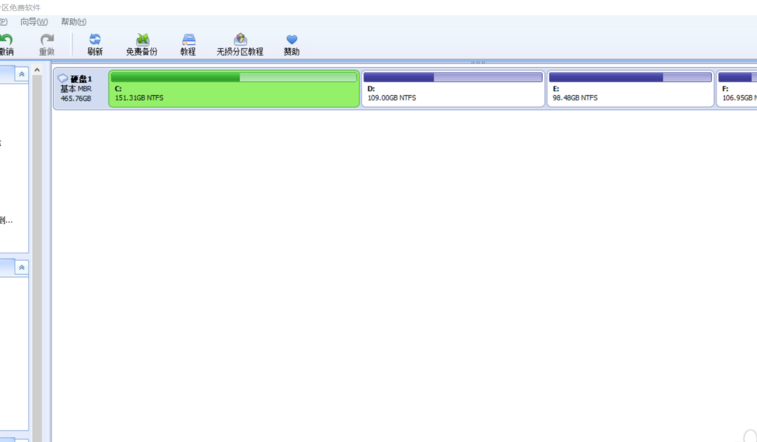
c盘系统软件图解5
上一篇:为你解答电脑怎么格式化硬盘
下一篇:图文详解怎么给win7分区